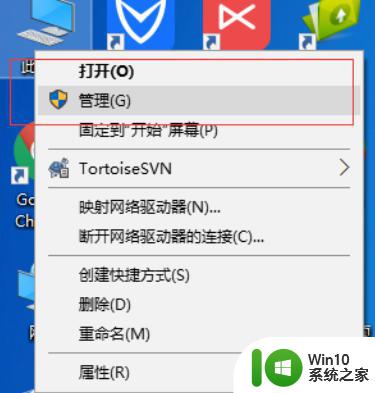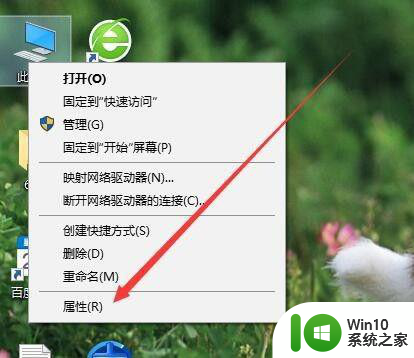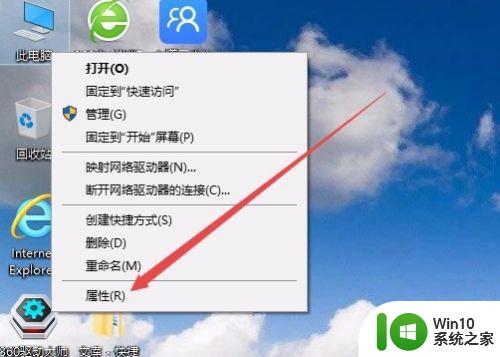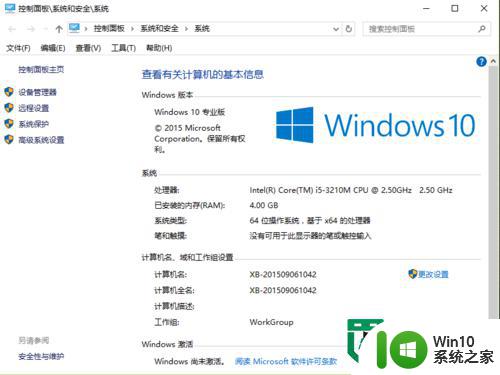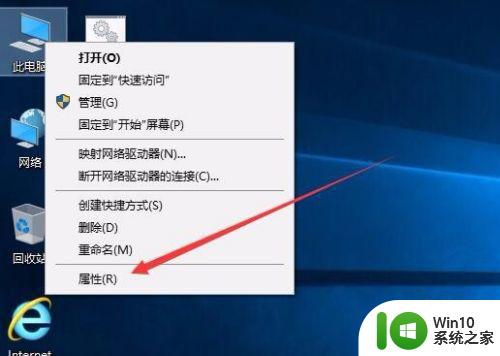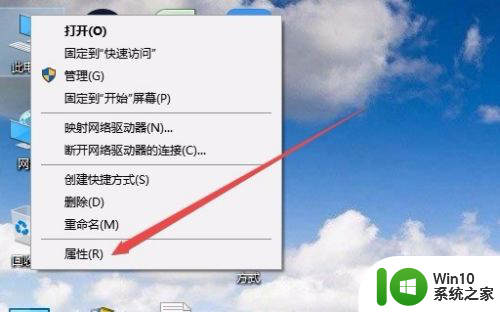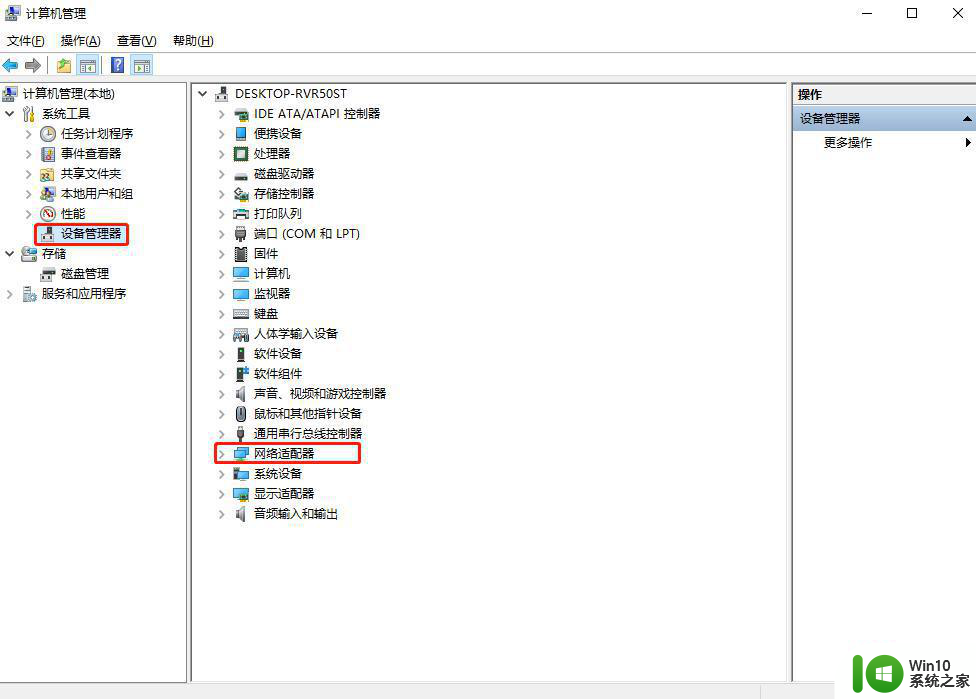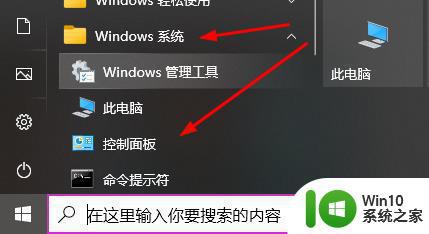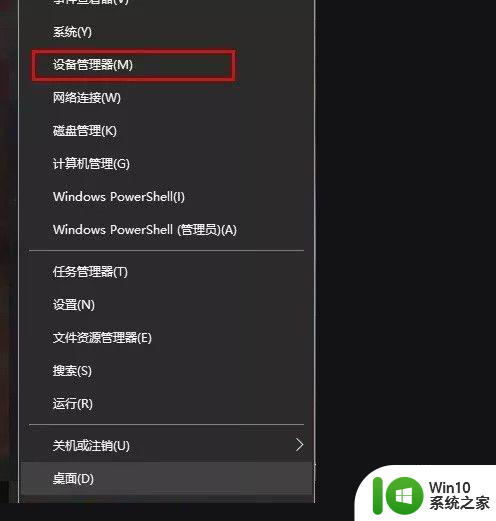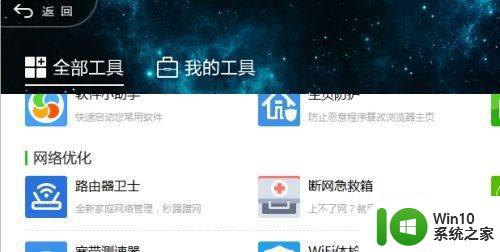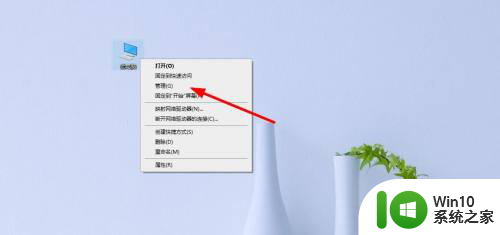win10连接WiFi网络频繁掉线的原因有哪些 如何解决win10连接WiFi网络频繁掉线的问题
win10连接WiFi网络频繁掉线的原因有哪些,在当今信息时代,无线网络的使用已经成为人们生活中不可或缺的一部分,对于使用Windows 10操作系统的用户来说,连接WiFi网络频繁掉线的问题可能会给他们的网络体验带来一定的困扰。造成这一问题的原因多种多样,可能是由于网络设置问题、驱动程序不兼容或是信号干扰等。针对这一问题,我们可以采取一系列的解决措施来解决WiFi网络频繁掉线的问题,以保证我们的网络连接稳定可靠。
1、打开电脑鼠标右键点击此电脑,点击进入属性界面,操作如下。
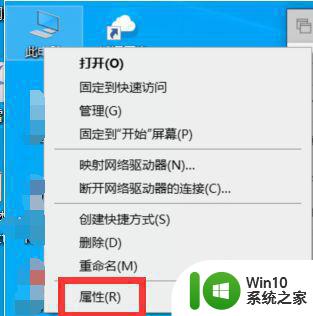
2、点击进入系统的界面中找到【设备管理器】,点击进入,操作如下。
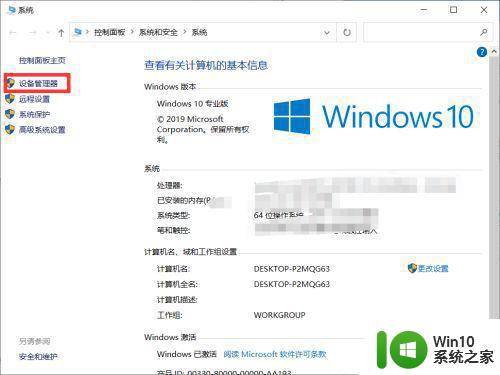
3、打开设备管理器,然后找到无线网卡设备,让后点击鼠标右键,点击属性,操作图片如下。
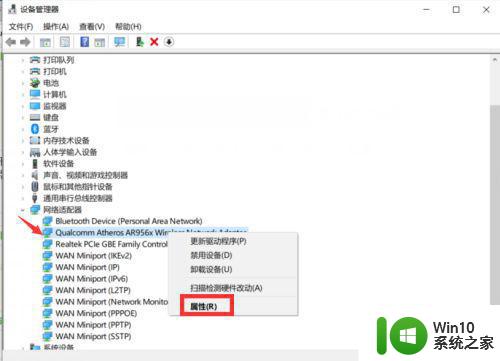
4、打开无线网卡属性界面后,点击进入「电源管理」,在下方的【允许计算机关闭此设备以节约电源】前面的√去掉,并点击底部的「确定」保存即可。操作如下。
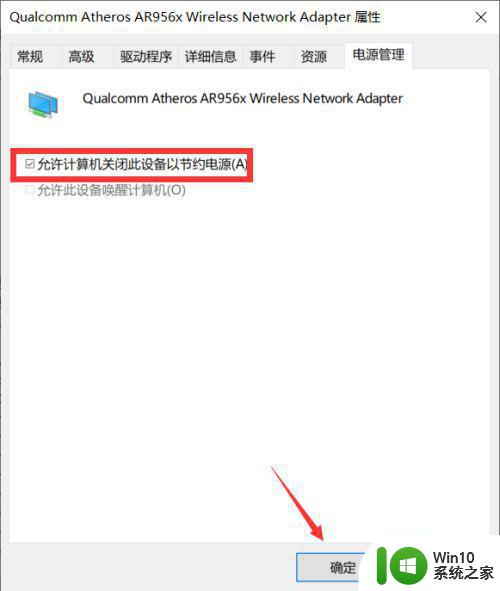
5、在控制面版中点击网络和Internet依次点击网络链接,操作如下。
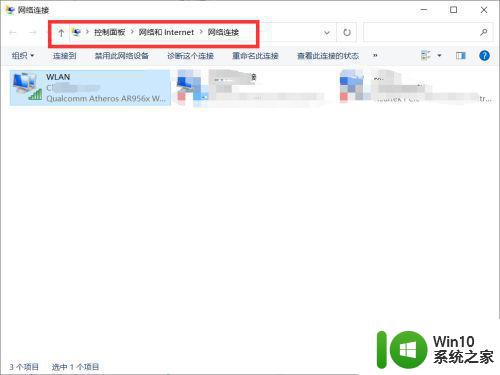
6、然后旋转WLAN,找到上方的查看此链接的状态,点击进入。
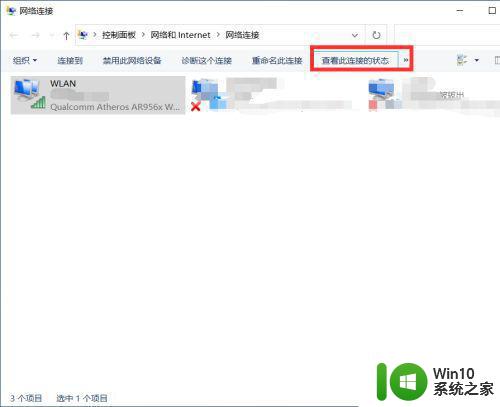
7、点击无线属性,将「即使网络未广播其名称也连接」前面的√打开,并点击底部的「确定」保存即可,操作如下。
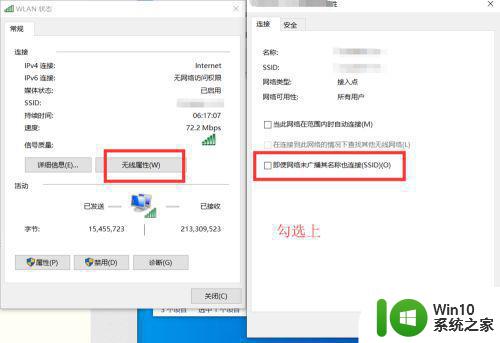
以上就是Win10连接WiFi网络频繁掉线的原因的全部内容,如果您也遇到同样的情况,请参照小编的方法来处理,希望这能对大家有所帮助。